2017 OPEL INSIGNIA displej
[x] Cancel search: displejPage 30 of 125

30Základní funkce
Režim
Pro vstup do příslušné podnabídky
vyberte Den/noc .
V závislosti na podmínkách externího osvětlení vyberte nabídku Den nebo
Noc .
Pokud vyberete možnost Auto,
systém automaticky nastaví displej.
Kalibrace dotykové obrazovky
Pro vstup do příslušné podnabídky
vyberte Kalibrace dotykového
displeje .Postupujte podle pokynů na
obrazovce a stiskněte odpovídající
označené body. Dotyková obrazovka
se zkalibruje.
Vypnutí displeje
Chcete-li vypnout displej, vyberete
Vypnout displej .
Chcete-li displej znovu zapnout,
dotkněte se obrazovky nebo stiskněte
tlačítko na ovládacím panelu.
Obnovení továrního nastavení Stiskněte ; a potom vyberte
NASTAVENÍ .
Procházejte seznamem a vyberte
Obnovit standardní nastavení .
Obnovení nastavení vozidla
Zvolte možnost Obnovit nastavení
vozidla a obnovte osobní nastavení
vozidla. Zobrazí se výstražné hlášení.
Zvolte Obnovit . Nastavení se
resetuje.
Vymazání všech soukromých dat Vyberte možnost Vymazat všechna
soukromá data a odstraňte
následující data:
● spárovaná zařízení Bluetooth
● uložené telefonní seznamy
● seznam kontaktů ve vozidle
● seznam cílů
● oblíbené
Zobrazí se výstražné hlášení.
Zvolte Vymazat . Data jsou
odstraněna.
Obnovení nastavení rádia
Vyberte možnost Obnovit nastavení
rádia a resetujte následující data:
● nastavení zvuku
● nastavení hlasitosti
● nastavení hlasu
Page 34 of 125

34RádioVýhody RDS● Na displeji se zobrazí název programu nastavené stanice
namísto její frekvence.
● Během vyhledávání stanice se informační systém naladí pouzena stanice RDS.
● Informační systém vždy naladí vysílací frekvenci nastavené
stanice, která vykazuje nejlepší
příjem, a to prostřednictvím AF
(alternativní frekvence).
● V závislosti na přijímané stanici zobrazí informační systém textrádia, který může obsahovatinformace o aktuálním programu.
Nastavení systému RDS Chcete-li nakonfigurovat možnosti
nastavení systému RDS, aktivujte
funkci rádia a pak zvolte vlnové
pásmo FM. Vyberte MENU na
interaktivním panelu a zobrazte
nabídku FM.
RDS
Nastavení RDS - zap. nebo RDS -
vyp. .
Dopravní program (TP)
Stanice rádiové dopravní služby jsou stanice RDS, které vysílají zprávy
o dopravním provozu. Pokud je
rozhlasová dopravní služba zapnuta,
bude aktuálně aktivní funkce po dobu dopravního hlášení přerušena.
Pokud je rozhlasová dopravní služba
aktivní, zobrazí se v horní liště
hlavních nabídek [TP]. Jestliže
aktuální stanice (nebo přehrávané
médium) není stanice rozhlasové
dopravní služby, automaticky se
zobrazí [ ] vyhledávání následující
dostupné stanice rozhlasové
dopravní služby. Po nalezení stanice
rozhlasové dopravní služby se
symbol [TP] zvýrazní. Pokud není
nalezena další rozhlasová stanice, na
obrazovce zůstane [ ].
Pokud se na příslušné stanici vysílá
dopravní hlášení rozhlasové stanice,
zobrazí se zpráva.
Chcete-li oznámení přerušit a vrátit se
k předchozí aktivované funkci,
upozornění zrušte.
Nastavení Dopravní program (TP) -
zap. nebo Dopravní program (TP) -
vyp. .
Oblast
Občas stanice RDS vysílají na
různých frekvencích různé regionální
programy.
Pokud je zapnuté regionální vysílání,
jsou podle potřeby vybírány
alternativní frekvence se stejnými
regionálními programy. Pokud je
regionálního vysílání vypnuté, jsou
alternativní frekvence stanic voleny
bez ohledu na regionální programy.
Page 46 of 125

46NavigaceDůležité informace
Systém dopravních informací TMC
a dynamické navádění trasy
Systém dopravních informací TMC
přijímá všechny aktuální dopravní
informace z rádiových stanic TMC. Tato informace je zahrnuta do
výpočtu celkové trasy. Během tohoto
procesu je trasa plánována tak, aby
se bylo možné vyhnout dopravním
problémům vztahujícím se
k předvoleným kritériím.
Pokud se během aktivního navádění
trasy vyskytne dopravní problém,
zobrazí se v závislosti na
předběžném nastavení zpráva o tom, zda by se trasa měla změnit.
Dopravní informace TMC se
zobrazují na displeji s mapou jako
symboly nebo jako podrobný text
nabídky zpráv TMC.
Aby bylo možné používat dopravní
informace TMC, musí systém přijímat
stanice TMC v příslušném regionu.
Dopravní stanice TMC mohou být
navoleny v nabídce navigace 3 46.Mapové podklady
Všechna potřebná data map jsou
uložena v informačním systému.
Chcete-li aktualizovat mapový
software prostřednictvím portu USB,
kontaktujte svou servisní dílnu.
Použití
Chcete-li zobrazit mapu navigace,
stiskněte ; a potom vyberte ikonu
NAV .Navádění trasy není zapnuto
Aktuální umístění je signalizováno
kruhem s šipkou ukazující ve směru
jízdy.
Po uplynutí asi 15 sekund může panel aplikací a interaktivní panel zmizet,
aby se mapa zobrazila na celé mapě.
Chcete-li znovu zobrazit panel
aplikací a interaktivní panel, stiskněte jakýkoliv místo na obrazovce.
Page 48 of 125

48Navigace
Pro návrat do aktuální polohy,
vyberte RESET na interaktivním
panelu.
Zvětšování/zmenšování
Pro zvětšení vybraného místa na
mapě vyberte PŘIBLÍŽIT.
Chcete-li obraz znovu zmenšit
a zobrazit větší plochu okolo výběru,
vyberte ODDÁLIT .
Tlačítko přehledu
Během aktivního navádění po trase
se zobrazí tlačítko PŘEHLED
v interaktivním panelu.
Chcete-li zobrazit přehled právě
aktivní trasy na mapě, vyberte
PŘEHLED .
Tlačítko na obrazovce se změní na
RESET .
Pro návrat do normálního zobrazení
vyberte RESET.
Zobrazení mapy
Režim zobrazení
Pro zobrazení příslušné podnabídky
vyberte MENU na interaktivním
panelu a potom vyberte Zobrazení
mapy .
Vyberte požadované zobrazení mapy
( 3D zobrazení , Náhled ve směru
jízdy , Směrem na sever ).
Poznámky
Alternativně můžete opakovaně
vybrat možnost x v panelu aplikací
a rychle přepnout mezi různými
zobrazeními mapy ( 3D zobrazení,
Náhled ve směru jízdy , Směrem na
sever ).Audio informace
Pokud je nastavena možnost Audio
informace - zap. , na obrazovce mapy
se zobrazí informace o právě
přehrávané stanici, albu nebo
skladbě.
Pro zobrazení příslušné podnabídky
vyberte MENU na interaktivním
panelu a potom vyberte Zobrazení
mapy .
Nastavení Audio informace - zap.
nebo Audio informace - vyp. .
Režim displeje
Pro zobrazení příslušné podnabídky vyberte MENU na interaktivním
panelu a potom vyberte Zobrazení
mapy .
Zvolte Režim Den / Noc .
V závislosti na podmínkách externího osvětlení, aktivujte Den nebo Noc.
Pokud chcete nastavit obrazovku
automaticky, aktivujte Auto.
Zobrazení budov
Pro zobrazení příslušné podnabídky
vyberte MENU na interaktivním
panelu a potom vyberte Zobrazení
mapy .
Page 59 of 125

Navigace59Navádění
Navigační systém po trase navádí
pomocí vizuálních pokynů
a hlasových výzev (hlasové
navádění).Vizuální pokyny
Vizuální pokyny jsou zobrazovány na
displeji.Hlasové výzvy navigace
Před křižovatkou, na které máte
zabočit, informují hlasové výzvy
navigace o směru, kam máte zabočit.
Chcete-li aktivovat funkci hlasových
výzev a nastavit hlasitost, viz také
pokyny "Nastavení hlasové
navigace" níže.Spuštění a zrušení navádění po
trase
Spuštění navádění po trase
Chcete-li spustit navádění po trase do nového cíle, vyberte Spustit ve
zobrazení cílů.
Chcete-li přímo zahájit navádění po
trase do posledního vybraného cíle, vyberte MENU na interaktivním
panelu a potom vyberte Pokračovat
do .
Navádění po trase do posledního
vybraného cíle je obnoveno.
Zrušení navádění po trase
Chcete-li zrušit navádění po trase, můžete postupovat takto:
● Stiskněte tlačítko x na
obrazovce navigační mapy.
● Vyberte MENU na interaktivním
panelu a potom vyberte Zrušit
trasu .
● Stiskněte symbol šipky označující váš následující
odbočovací manévr na pravé
straně obrazovky, a zobrazte
nabídku navádění po trase (viz"Nabídka navádění po trase"
níže).
Vyberte UKONČIT na
interaktivním panelu.
Nastavení hlasové navigace
Funkce ztlumení zvuku
Chcete-li dočasně vypnout výstup hlasových výzev navigace, vyberte
možnost y na levé straně obrazovky
s mapou. Ikona se změní na z.
Chcete-li zvuk opět zapnout, znovu vyberte položku z.
Hlasové výzvy
Pro zobrazení příslušné podnabídky
vyberte MENU na interaktivním
panelu a potom vyberte Volba hlasu
navigace .
Je-li položka Hlasové pokyny - zap.
nastavena, jsou hlasové výzvy
navigace přečteny systémem, funkcí
aktivního navádění po trase.
Nastavení Hlasové pokyny - zap.
nebo Hlasové pokyny - vyp. .
Pokud je volba nastavena na Vyp.,
nejsou systémem poskytovány žádné
hlasové výzvy navigace.
Page 64 of 125

64Rozpoznávání řečiRozpoznávání řečiVšeobecné informace..................64
Použití .......................................... 66Všeobecné informace
Integrované rozpoznávání hlasuIntegrované rozpoznávání řeči
prostřednictvím informačního
systému umožňuje ovládat několik
funkcí systému prostřednictvím
hlasového vstupu. Rozpoznává
příkazy a číselné sekvence nezávisle
na případné mluvící osobě. Příkazy
a číselné sekvence je možné
vyslovovat bez hlasové pauzy mezi
jednotlivými slovy.
V případě nesprávného ovládání
nebo povelů systém rozpoznávání
řeči vizuálně nebo akusticky
zareaguje a požádá vás o opětovné
zadání požadovaného příkazu. Jinak
toto rozpoznávání řeči potvrdí
důležité příkazy a bude se dotazovat, pokud je to třeba.
Obecně existují různé možnosti, jak
vyslovovat příkazy k provedení
požadovaných akcí.Poznámky
Aby hovor uvnitř vozidla nevedl
k nechtěnému spuštění funkcí
systému, rozpoznávání řeči se
nespustí, dokud nebude aktivováno.
Důležité informacePodpora jazyka ● Systém rozpoznávání řeči nedokáže pracovat se všemi
jazyky, které jsou k dispozici pro
displej informačního systému.
● Pokud první vybraný jazyk není podporován systémem
rozpoznávání hlasu, nebude tato funkce dostupná.
V takovémto případě musíte pro displej zvolit jiný jazyk, pokud
chcete informační systém
ovládat prostřednictvím
hlasového vstupu. Změna jazyka
displeje - viz „Jazyk“ v kapitole
„Nastavení systému“ 3 27.Zadávání adresy jako cíle v zahraničí
V případě, že budete chtít zadat
adresu cíle nacházejícího se v cizí
zemi prostřednictvím hlasového
vstupu, musíte změnit jazyk displeje
informačního systému na jazyk této
cizí země.
Page 65 of 125
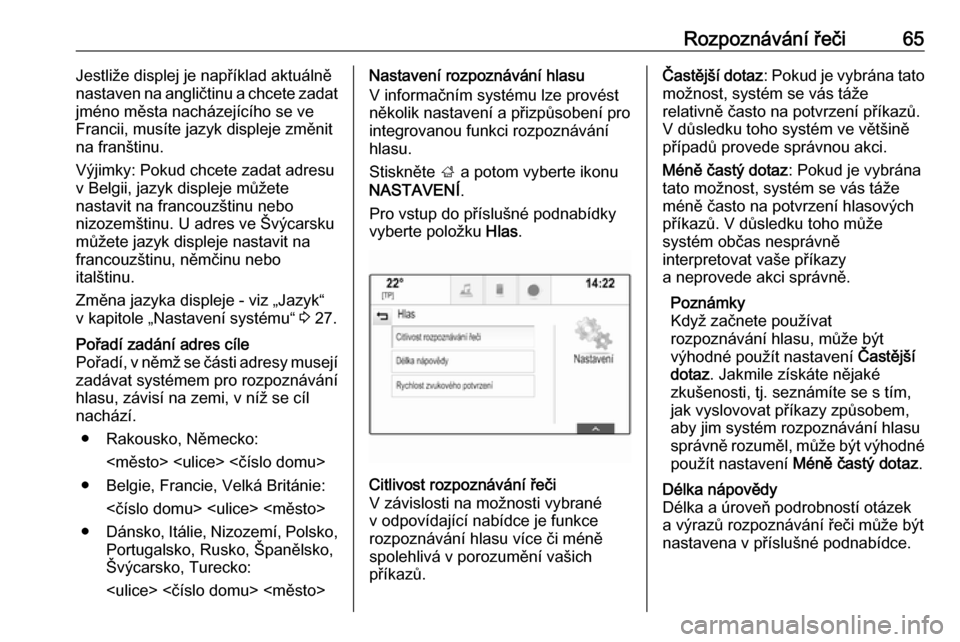
Rozpoznávání řeči65Jestliže displej je například aktuálně
nastaven na angličtinu a chcete zadat jméno města nacházejícího se ve
Francii, musíte jazyk displeje změnit
na franštinu.
Výjimky: Pokud chcete zadat adresu
v Belgii, jazyk displeje můžete
nastavit na francouzštinu nebo
nizozemštinu. U adres ve Švýcarsku
můžete jazyk displeje nastavit na
francouzštinu, němčinu nebo
italštinu.
Změna jazyka displeje - viz „Jazyk“
v kapitole „Nastavení systému“ 3 27.Pořadí zadání adres cíle
Pořadí, v němž se části adresy musejí
zadávat systémem pro rozpoznávání
hlasu, závisí na zemi, v níž se cíl
nachází.
● Rakousko, Německo:
● Belgie, Francie, Velká Británie: <číslo domu>
● Dánsko, Itálie, Nizozemí, Polsko,
Portugalsko, Rusko, Španělsko,
Švýcarsko, Turecko:
V informačním systému lze provést
několik nastavení a přizpůsobení pro
integrovanou funkci rozpoznávání
hlasu.
Stiskněte ; a potom vyberte ikonu
NASTAVENÍ .
Pro vstup do příslušné podnabídky
vyberte položku Hlas.Citlivost rozpoznávání řeči
V závislosti na možnosti vybrané
v odpovídající nabídce je funkce
rozpoznávání hlasu více či méně
spolehlivá v porozumění vašich
příkazů.Častější dotaz : Pokud je vybrána tato
možnost, systém se vás táže
relativně často na potvrzení příkazů.
V důsledku toho systém ve většině
případů provede správnou akci.
Méně častý dotaz : Pokud je vybrána
tato možnost, systém se vás táže
méně často na potvrzení hlasových
příkazů. V důsledku toho může
systém občas nesprávně
interpretovat vaše příkazy
a neprovede akci správně.
Poznámky
Když začnete používat
rozpoznávání hlasu, může být
výhodné použít nastavení Častější
dotaz . Jakmile získáte nějaké
zkušenosti, tj. seznámíte se s tím,
jak vyslovovat příkazy způsobem,
aby jim systém rozpoznávání hlasu
správně rozuměl, může být výhodné použít nastavení Méně častý dotaz .Délka nápovědy
Délka a úroveň podrobností otázek
a výrazů rozpoznávání řeči může být
nastavena v příslušné podnabídce.
Page 66 of 125
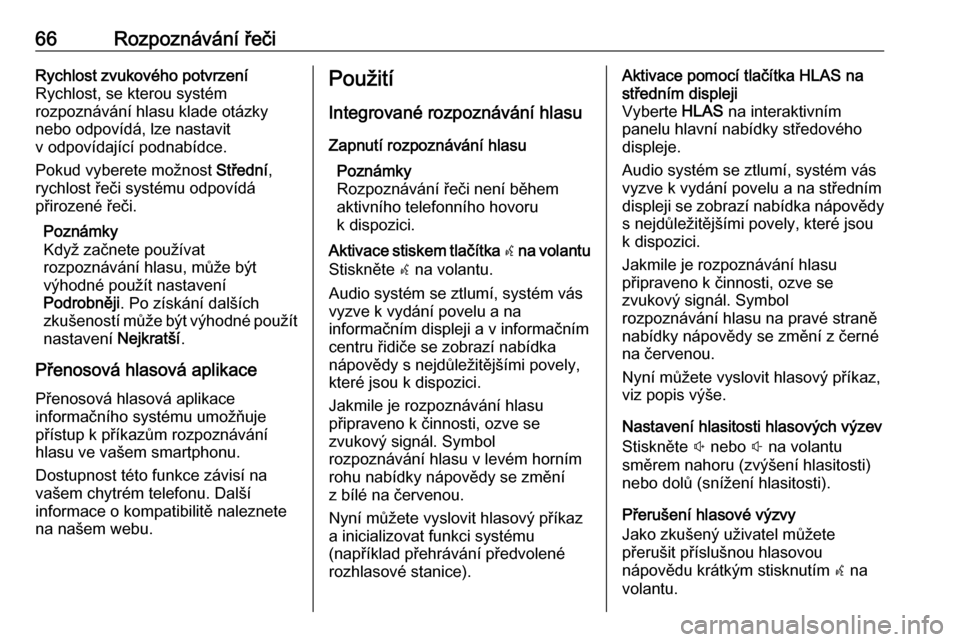
66Rozpoznávání řečiRychlost zvukového potvrzení
Rychlost, se kterou systém
rozpoznávání hlasu klade otázky
nebo odpovídá, lze nastavit
v odpovídající podnabídce.
Pokud vyberete možnost Střední,
rychlost řeči systému odpovídá
přirozené řeči.
Poznámky
Když začnete používat
rozpoznávání hlasu, může být
výhodné použít nastavení
Podrobněji . Po získání dalších
zkušeností může být výhodné použít nastavení Nejkratší.
Přenosová hlasová aplikace Přenosová hlasová aplikace
informačního systému umožňuje
přístup k příkazům rozpoznávání
hlasu ve vašem smartphonu.
Dostupnost této funkce závisí na
vašem chytrém telefonu. Další
informace o kompatibilitě naleznete
na našem webu.Použití
Integrované rozpoznávání hlasuZapnutí rozpoznávání hlasu Poznámky
Rozpoznávání řeči není během
aktivního telefonního hovoru
k dispozici.Aktivace stiskem tlačítka w na volantu
Stiskněte w na volantu.
Audio systém se ztlumí, systém vás
vyzve k vydání povelu a na
informačním displeji a v informačním
centru řidiče se zobrazí nabídka
nápovědy s nejdůležitějšími povely,
které jsou k dispozici.
Jakmile je rozpoznávání hlasu
připraveno k činnosti, ozve se
zvukový signál. Symbol
rozpoznávání hlasu v levém horním
rohu nabídky nápovědy se změní z bílé na červenou.
Nyní můžete vyslovit hlasový příkaz a inicializovat funkci systému
(například přehrávání předvolené
rozhlasové stanice).Aktivace pomocí tlačítka HLAS na
středním displeji
Vyberte HLAS na interaktivním
panelu hlavní nabídky středového
displeje.
Audio systém se ztlumí, systém vás
vyzve k vydání povelu a na středním
displeji se zobrazí nabídka nápovědy
s nejdůležitějšími povely, které jsou
k dispozici.
Jakmile je rozpoznávání hlasu
připraveno k činnosti, ozve se
zvukový signál. Symbol
rozpoznávání hlasu na pravé straně
nabídky nápovědy se změní z černé
na červenou.
Nyní můžete vyslovit hlasový příkaz,
viz popis výše.
Nastavení hlasitosti hlasových výzev Stiskněte ! nebo # na volantu
směrem nahoru (zvýšení hlasitosti)
nebo dolů (snížení hlasitosti).
Přerušení hlasové výzvy
Jako zkušený uživatel můžete
přerušit příslušnou hlasovou
nápovědu krátkým stisknutím w na
volantu.